جوجل كروم سهل إلى حد ما، ولكن ليس من الضروري أن يكون كذلك. إحدى الطرق لإضفاء الإثارة عليها هي تغيير المظهر العام بموضوع جديد. لا يمكنك تغيير خلفية علامة تبويب جديدة فحسب، بل يمكنك أيضًا تغيير الألوان العامة لعلامات التبويب وشريط الإشارات المرجعية والمزيد.
محتويات
- ابحث عن إعداد السمة
- اختر الموضوع الخاص بك
- إضافته إلى كروم
- حدد صورة مخصصة
- حدد اللون والموضوع
مقاطع الفيديو الموصى بها
سهل
5 دقائق
جوجل كروم
ومع ذلك، فإن هذه الطريقة لا تعمل في إصدار Microsoft Edge المستند إلى Chromium، كما أنها لا تغير مظهر موقع Google على الويب. هذه الطريقة تخص متصفح Google Chrome فقط، أفضل متصفح يمكنك التنزيل الآن وصفحة علامة التبويب الجديدة الخاصة بها.
إليك كيفية تغيير خلفية Google الخاصة بك. ولكن قبل الضغط على، تأكد من تحديث Chrome، حيث أن الإرشادات التالية تعكس الإصدار 91 من Chrome والإصدارات الأحدث.
ابحث عن إعداد السمة
أولاً، سنرشدك إلى كيفية تغيير خلفية Google Chrome باستخدام أحد السمات. نقوم هنا بتثبيت سمة يمكنك تنزيلها من سوق Chrome الإلكتروني. تشتمل السمات عادةً على صورة مخصصة تظهر على علامة تبويب جديدة الخلفية والألوان الجديدة المنتشرة في جميع أنحاء المتصفح.
أولا، تحديد موقع سمة الإعداد في جوجل كروم. لفعل هذا:
الخطوة 1: انقر فوق النقاط الثلاث يعدل أو يكيف و التحكم في جوجل كروم الرمز الموجود في الزاوية العلوية اليمنى.
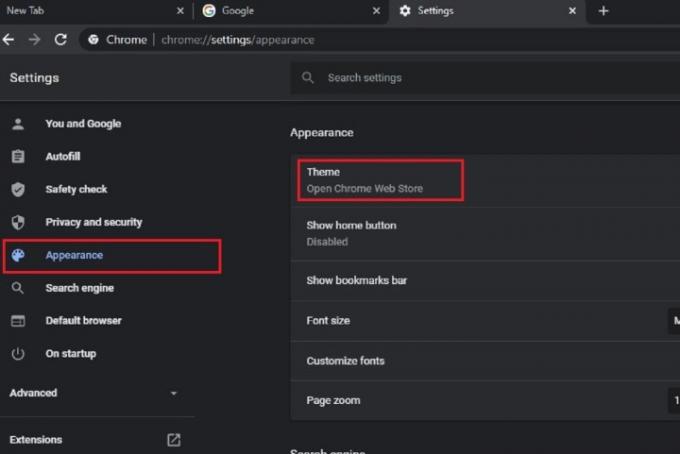
الخطوة 2: حدد إعدادات الخيار في القائمة المنسدلة.
متعلق ب
- كيفية الطباعة من جهاز Chromebook — الطريقة السهلة
- ما مقدار ذاكرة الوصول العشوائي التي تحتاجها؟
- ما هو جوجل بارد؟ إليك كيفية استخدام منافس ChatGPT هذا
الخطوه 3: يختار مظهر المدرجة على اليسار.
الخطوة 4: انقر سمة المدرجة على اليمين. ينقلك هذا الإجراء إلى سوق Chrome الإلكتروني.
ملحوظة: يمكنك أيضًا الوصول إلى هذا الإعداد عن طريق كتابة chrome://settings/appearance في حقل عنوان المتصفح.
اختر الموضوع الخاص بك
ال قسم السمات في سوق Chrome الإلكتروني يفتح في علامة تبويب جديدة. إليك ما يجب فعله بعد ذلك.
الخطوة 1: تصفح العديد من السمات المتاحة في المتجر مقسمة حسب فئات واسعة. الصورة الأساسية التي تراها هي عادةً الصورة التي ستظهر على أنها صورتك علامة تبويب جديدة الخلفية، لذا يمكنك استخدامها كدليل لاختيار أي منها. إذا كنت بحاجة إلى مساعدة، فهذه هي موضوعاتنا المفضلة.

الخطوة 2: إذا كنت لا تزال مترددًا، فاعلم أن هذه الفئة تعرض ثمانية من السمات الأعلى تقييمًا لنوع المحتوى هذا، ولكن يمكنك توسيع هذه الفئة بالنقر فوق عرض الكل زر. إذا كنت تريد فقط عرض السمات التي طورتها Google، فانقر فوق الجميع الخيار المدرج تحت فئات على اليسار واختر بواسطة جوجل في القائمة المنسدلة.
الخطوه 3: بمجرد تحديد المظهر، تأكد من مراجعة صور المعاينة والمراجعات الخاصة به. ال يدعم سيوفر لك القسم (إذا كان متاحًا لهذا السمة) أيضًا معلومات حول المشكلات (إن وجدت) التي واجهها المستخدمون أثناء استخدام السمة. فحص متعلق ب ستعرض لك علامة التبويب المزيد من السمات بواسطة هذا المطور المعين.
الخطوة 4: تذكر أن معظم السمات توسع ألوانها وأنماطها عبر نافذة المتصفح وعلامات التبويب، لذا قم بإلقاء نظرة على المظهر الكامل قبل التثبيت.
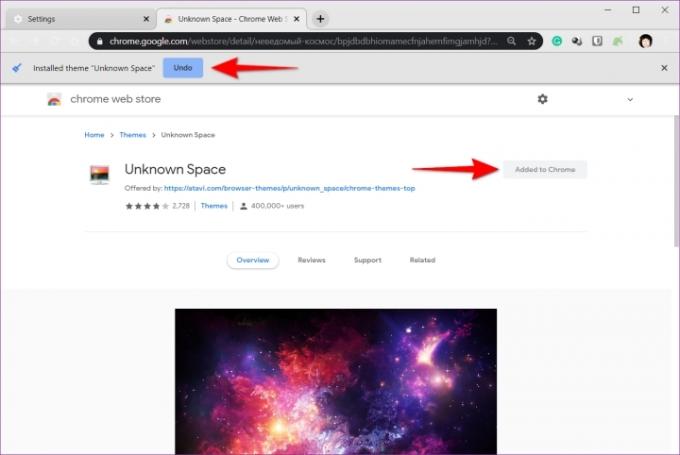
إضافته إلى كروم
بعد ذلك، حان الوقت لإضافة المظهر الخاص بك إلى Chrome. إليك ما يجب فعله:
الخطوة 1: إذا وجدت شيئًا يعجبك، فانقر على اللون الأزرق إضافة إلى الكروم زر.
الخطوة 2: عندما يطبق Chrome السمة، يتحول هذا الزر إلى اللون الأبيض للقراءة تمت إضافته إلى Chrome. سترى أيضًا اللون الأزرق الغاء التحميل زر لإزالة الموضوع.
الخطوه 3: ألق نظرة على المظهر الجديد الخاص بك، والذي يقوم تلقائيًا بتغيير مظهر المتصفح. قد يتغير لون علامات التبويب أو لا يتغير لونها، وإذا قمت بفتح علامة تبويب جديدة، فيجب أن تشاهد الصورة الأساسية للموضوع.
الخطوة 4: تعرف على ما إذا كان المظهر العام يعجبك - في بعض الأحيان قد يعجبك الصورة، ولكن ليس ما تفعله بعلامات التبويب أو الألوان التي تضيفها عبر المتصفح. إذا كان الأمر كذلك، فاضغط على الغاء التحميل زر أو العودة إلى مظهر في ال إعدادات القائمة والعودة إلى السمة الافتراضية.
تحذير: بينما من المفترض أن يقوم Google بفحص كل شيء تم تحميله إلى سوق Chrome الإلكتروني، كن حذرًا بشأن ما تقوم بتثبيته في Chrome. حاول الالتزام بالموضوع الذي طورته Google وقم بتثبيت صورة مخصصة لهاتفك علامة تبويب جديدة خلفية. ليست كل السمات غير التابعة لـ Google ضارة، لكنك لا تعلم أبدًا.
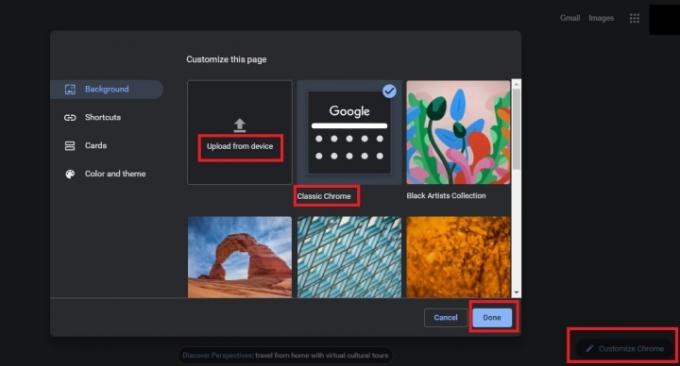
حدد صورة مخصصة
ربما لا تهتم بأي من المواضيع، أو تفضل استخدام صورة شخصية بدلاً من ذلك. ترشدك الأقسام القليلة التالية خلال خطوات إضافة صورة مخصصة، بينما يوضح لك الجزء الثاني كيفية تغيير الألوان دون تثبيت سمة.
أولاً، لنثبت صورة مخصصة تقدمها أنت أو Google.
الخطوة 1: افتح علامة تبويب جديدة وانقر على تخصيص كروم الزر الموجود في الزاوية اليمنى السفلى.
الخطوة 2: تظهر نافذة في المتصفح مع خلفية الفئة مفتوحة بشكل افتراضي. حدد فئة خلفية لاستعراض خيارات الخلفية في تلك الفئة، أو انقر فوق رفع من الجهاز لاستخدام صورة مخزنة على جهاز الكمبيوتر الخاص بك. إذا حددت الخيار الأخير، فسيفتح Chrome نافذة منبثقة (مستكشف الملفات/الباحث/الملفات) حتى تتمكن من تحديد موقع الصورة المفضلة لديك واختيارها.
الخطوه 3: إذا اخترت خلفية محددة مسبقًا من Google، فانقر فوق الخلفية المطلوبة وحدد منتهي زر لإنهاء التغيير.
الخطوة 4: عند فتح علامة تبويب جديدة في Chrome، تظهر الصورة الآن على شاشتك. يمكنك إزالته في أي وقت عن طريق النقر على يعدل أو يكيف الزر مرة أخرى - إنه مجرد رمز قلم رصاص في هذه الحالة - والاختيار كروم كلاسيكي ومن ثم الاختيار منتهي.
حدد اللون والموضوع
يمكنك تحديد صورة خلفية، أو إذا كنت تريد مظهرًا أكثر تخصيصًا، فيمكنك تخصيص تخطيط Chrome بالكامل. إذا كنت لا تعرف السمة التي تريد تثبيتها، فقم بما يلي:
الخطوة 1: افتح علامة تبويب جديدة وانقر على تخصيص كروم الزر الموجود في الزاوية اليمنى السفلية.
الخطوة 2: يجب أن تظهر نافذة داخل المتصفح. ومن هناك يمكنك اختيار لون و سمة علامة التبويب من الجانب الأيسر.
الخطوه 3: سترى مجموعة متنوعة من عينات الألوان التكميلية - اختر ما تفضله.
الخطوة 4: يختار منتهي لحفظ تغييراتك. سترى النتائج فورًا على متصفحك.
الخطوة 5: للتخلص من السمة التي اخترتها، انتقل مرة أخرى إلى قائمة عينات الألوان وانقر على العينة المسماة اللون الافتراضي (يجب أن يكون الثاني من اليسار في الصف العلوي). ثم اضغط منتهي.
توصيات المحررين
- كيفية إضافة خطوط إلى شرائح Google: دليل خطوة بخطوة
- كيفية دمج ملفات PDF على نظام التشغيل Windows أو macOS أو الويب
- كيفية حفظ صفحة ويب بصيغة PDF
- كيفية إلغاء تنشيط حسابك على Instagram (أو حذفه)
- كيفية إضافة ألعاب خارجية إلى مكتبة Steam الخاصة بك
ترقية نمط حياتكتساعد الاتجاهات الرقمية القراء على متابعة عالم التكنولوجيا سريع الخطى من خلال أحدث الأخبار ومراجعات المنتجات الممتعة والمقالات الافتتاحية الثاقبة ونظرات خاطفة فريدة من نوعها.




